-
Cómo crear un informe de Microsoft Access y enviarla en Microsoft Outlook
-
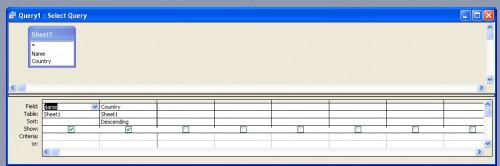
Microsoft Access es una aplicación de base de datos de gran alcance que le permite combinar y utilizar los datos en una amplia variedad de formas. Se puede utilizar para generar informes que luego se puede imprimir o enviar por correo electrónico en una variedad de formatos.Instrucciones
1
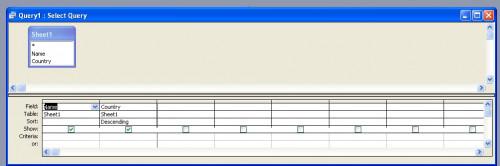
La forma más fácil de crear un informe en Microsoft Access es crear una consulta que contiene los datos que desea incluir en su informe. Vaya a la vista de consulta y seleccione "Crear una consulta utilizando el asistente." El asistente le apoyará en la combinación de datos de las tablas de la base de datos para lograr el resultado deseado. Además, con una consulta que será más fácil para filtrar los resultados que no desea en su informe. Sólo tiene que utilizar la vista de consulta para seleccionar sólo los datos que desea.2
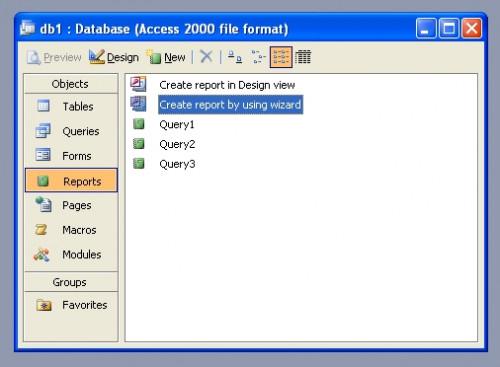
Después de haber diseñado su consulta y ha seleccionado los datos que desea utilizar en su informe, vaya a la vista Informes y seleccione "Crear un informe utilizando el asistente."3
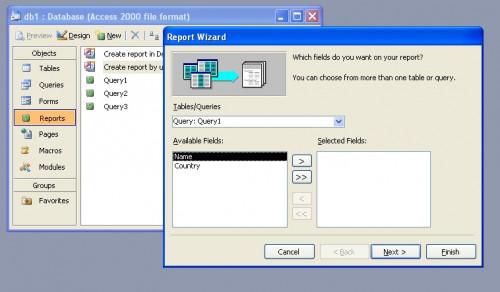
A medida que el asistente le guiará por el proceso, seleccione la consulta que acaba de crear, a continuación, los campos de esa consulta que desea incluir en su informe. A continuación, elija la forma en que desea agrupar los datos. Sino que también le dará la oportunidad de elegir la forma en que desea que su informe para mirar. Sin embargo, la mayoría de los formatos que Access le permitirá informes de correo electrónico en no vienen a cabo con formato exactamente igual que el informe de origen.4

Una vez creado el informe de base, ir y venir entre el modo de vista previa y Vista Diseño para ajustarlo. Asegúrese de que usted puede ver todos sus datos y que sus niveles de agrupación trabajaron a cabo de la forma que desee.5
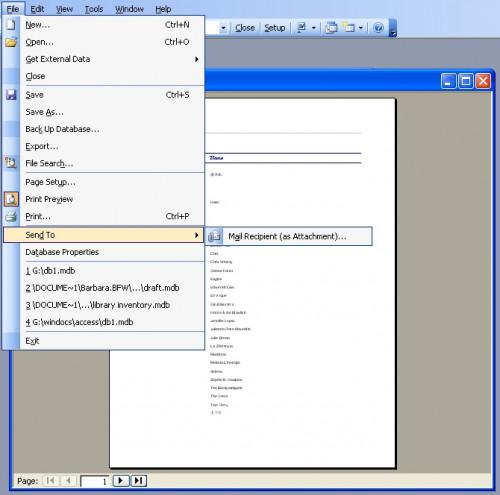
Una vez que se afinó su informe, es el momento de enviarlo. Afortunadamente, Microsoft Access tiene una forma sencilla de enviar informes en Microsoft Outlook. Basta con abrir el informe, a continuación, seleccione Archivo -> Enviar a -> Destinatario de correo (como datos adjuntos). Esto le dará una lista de opciones, incluyendo, pero no necesariamente se limitan a, Excel, HTML, formato de texto enriquecido de texto ( "RTF") y texto sin formato.Formato de texto enriquecido es un formato que permite que tanto el texto como el formato asociado con ese texto para ser enviado desde la plataforma de procesamiento de una palabra a otra diferente.
6
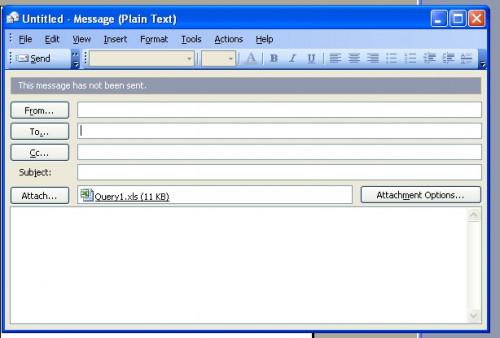
Una vez que haya elegido el formato que desea enviar el informe en, Outlook le dará un nuevo e-mail con el informe incluye como un archivo adjunto. En pocas palabras, en su destinatario (s) dirección (es), añadir cualquier texto que usted necesita para explicar el informe adjunto, y pulse "enviar".
